Cara Menambahkan Kotak Pesan Tambahan di Outlook 2010
Kantor Microsoft Pandangan / / March 17, 2020
Terakhir diperbarui saat
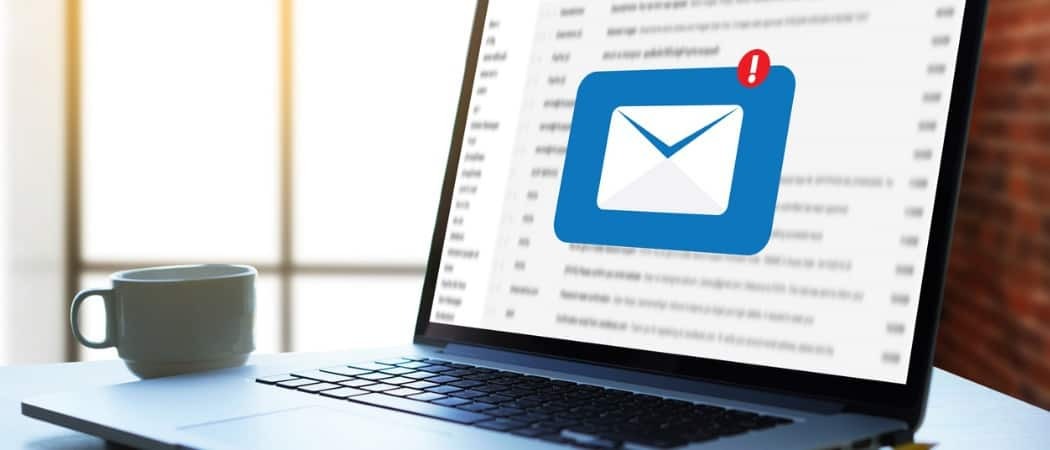
Cara menambahkan kotak surat tambahan ke Outlook 2010 dengan cara sederhana. Ikuti tutorial langkah demi langkah ini dengan tangkapan layar untuk mempelajari cara menambahkan kotak surat dengan mudah.
Menambahkan ekstra kotak surat untuk Anda Outlook 2010 profil sangat sederhana selama Anda tahu di mana mencarinya. Saya sudah membahas proses untuk Outlook 2007, Outlook 2013 tetapi karena Microsoft telah mengubah segalanya dengan Outlook 2010, saya pikir saya akan memasukkan langkah-demi-langkah lagi menggunakan screenshot Outlook 2010.
Memperbarui: Langkah-langkah untuk menambahkan kotak surat ke Outlook 2016 dapat ditemukan di sini.
Cara Menambahkan Kotak Pesan ke Outlook 2010
1. Buka Outlook 2010 dan Klik Mengajukan, Info, Pengaturan akun
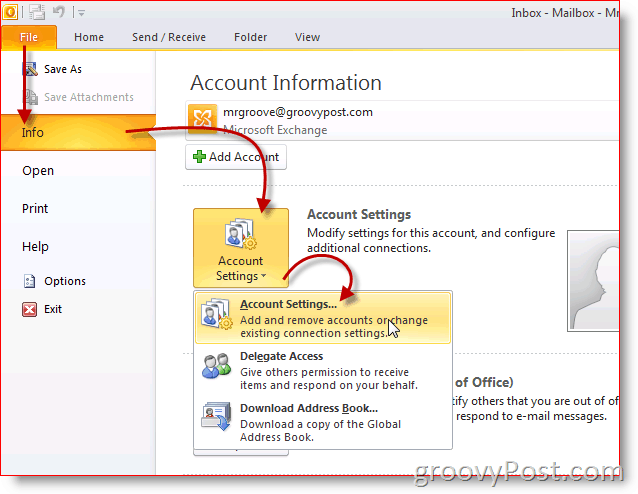
2. Sorot Akun dan Klik Perubahan
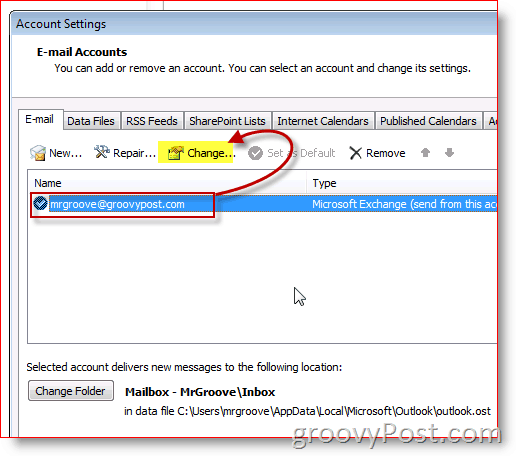
3. Klik Lebih banyak pengaturan
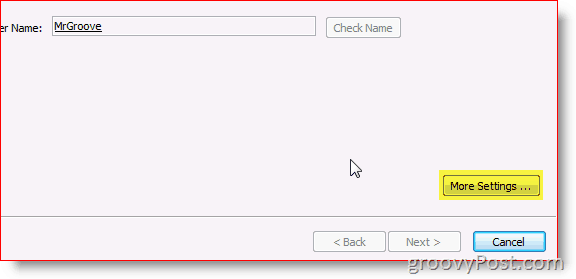
4. Klik Maju Tab lalu Klik Menambahkan
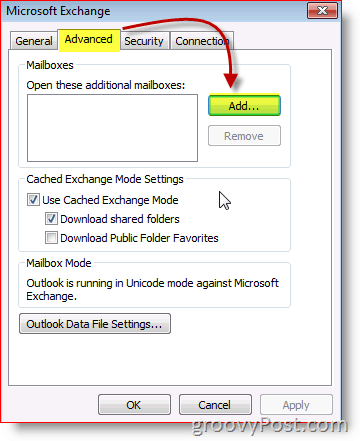
5. Ketikkan nama tambahan/sekunder kotak surat dan Klik baik
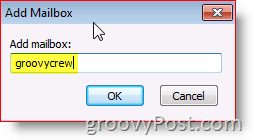
6. Verifikasi kotak surat baru terdaftar. Klik baik untuk menyimpan
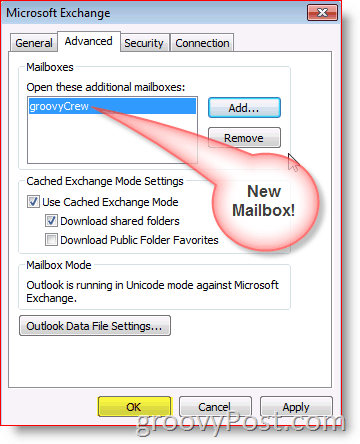
7. Klik Lanjut
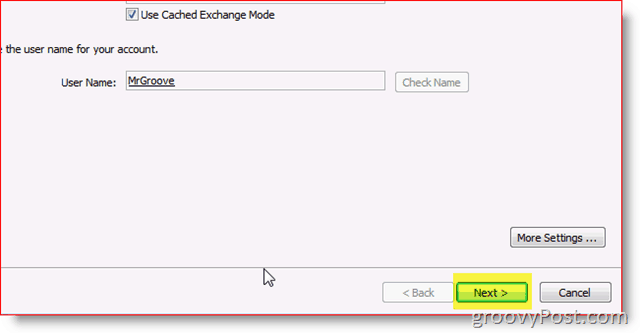
8. Klik Selesai
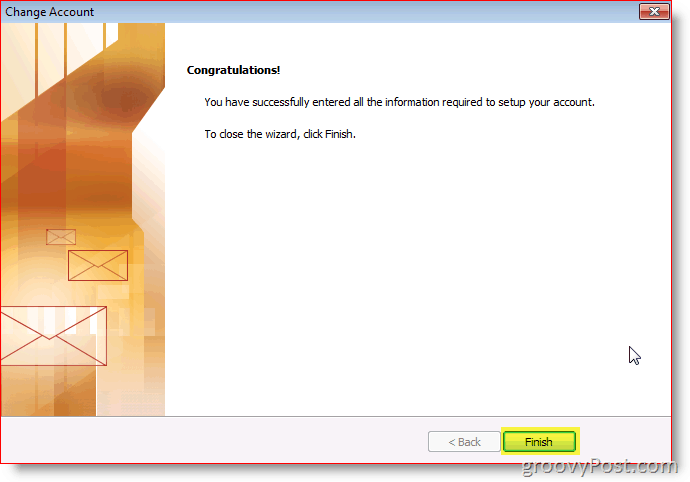
9. Klik Menutup
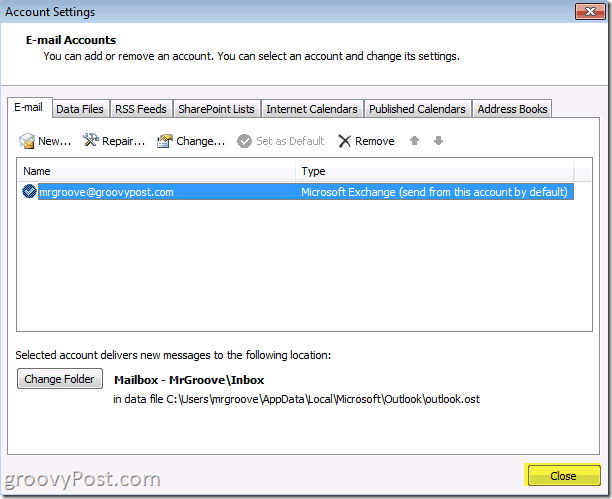
Selesai! Kotak Surat Anda yang baru akan berada di bawah akun utama Anda.
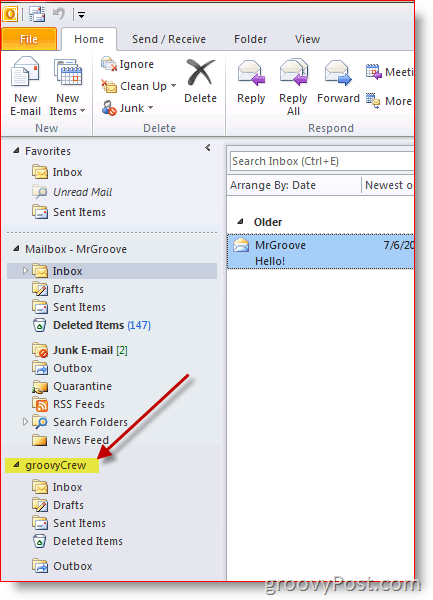
Pertanyaan? Komentar? Letakkan catatan di komentar.

